- Autor Jason Gerald [email protected].
- Public 2024-01-11 03:47.
- Última modificação 2025-01-23 12:43.
Quer criar uma linha do tempo limpa e clara em um processador de texto? O Microsoft Word facilita a criação de uma linha do tempo dentro do aplicativo. Siga este guia para começar.
Etapa
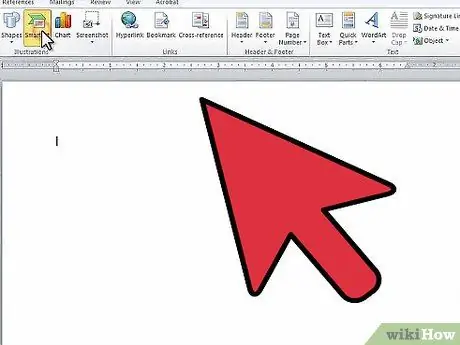
Etapa 1. Abra o Microsoft Word
No menu superior, clique em “Inserir” e depois em “SmartArt”.
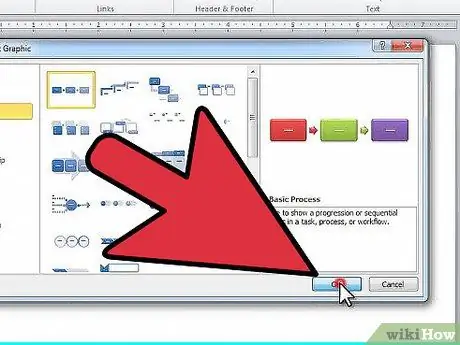
Etapa 2. Selecione "Processo" na coluna à esquerda e selecione a estrutura que deseja usar
Clique OK.
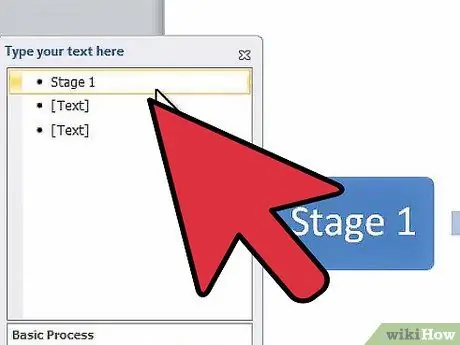
Etapa 3. No painel que aparece, clique no primeiro marcador para editar a primeira entrada
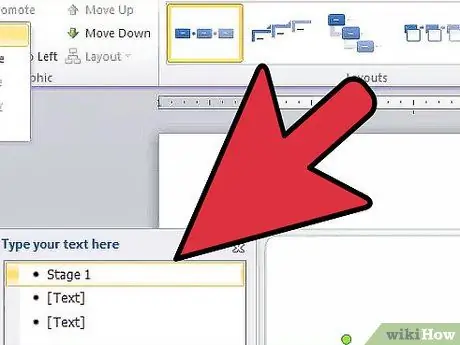
Etapa 4. Para adicionar um quadrado extra, clique em "Adicionar forma" no menu de edição das Ferramentas SmartArt na parte superior da tela
Você também pode clicar no final da caixa onde deseja e pressionar Enter. Para excluir uma caixa, exclua todo o texto na caixa e pressione "Backspace" para excluir a caixa completamente.
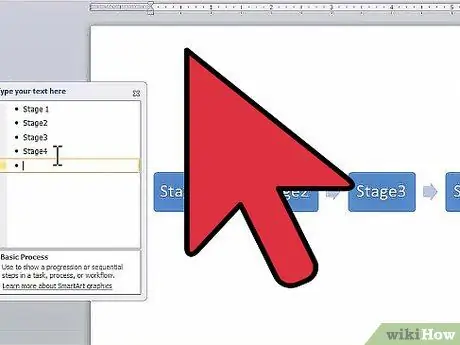
Etapa 5. Insira todas as entradas até que sua linha do tempo seja concluída
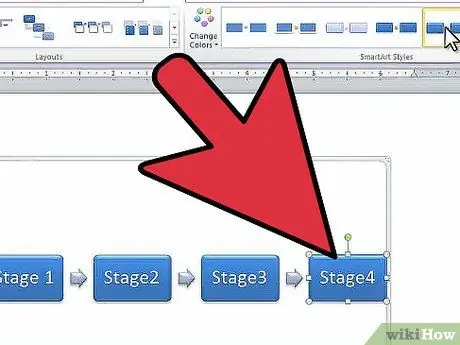
Etapa 6. Para alterar o design da caixa, observe o design em "Estilos SmartArt" no menu de edição das Ferramentas SmartArt e selecione o design de sua preferência
Você pode escolher qualquer desenho - de quadrados a sublinhados simples a quadrados tridimensionais.






